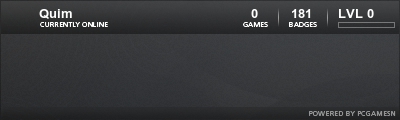PSU
A causa mais comum para os problemas no PC é também um dos aspectos mais negligenciados neste; a fonte de alimentacao, vulgo PSU (Power Supply Unit).
A falta de energia no PC pode provocar as mais diversas catástrofes.
Se o pc pura e simplesmente nao arrancar o melhor é experimentar com outra fonte de alimentacao, que tenha maior potência Wattage mas sobretudo maior amperagem na linha dos 12V; normalmente a mais sacrificada.
Este problema é também muito comum quando em OC, pois ao aumentarmos as voltagens aumentamos também as necessidades energéticas, o que faz com que colaquemos a PSU sobre maior stress, comecando por vezes o PC a fazer reboot cada vez que puxamos demasiado.
Mesmo sem OC é comum este problema energético quando jogamos ou utilizamos mais recursos do PC.
Para trocar a fonte de alimentacao, necessitamos de abrir o PC. Nao vou explicar como se abre e se troca componentes para nao ser muito exaustivo, mas quero deixar claro que utilizadores que nao sejam muito experientes jamais devem abrir a PSU em si.
Em principio se trocarem de fonte e o PC funcionar normalmente entao descobrimos a causa do problema. Se nao funcionar...
Devem deixar apenas conectado e ligado na board: CPU, CPU Cooler e Um Módulo de RAM. Se ouvirem beeps da BIOS e aparentemente a board estiver a receber energia entao é altura de colocar Gráfica. Se nao estiver a receber energia é porque a fonte nao é forte o suficiente ou na ultima das situacoes temos uma board para trocar, neste último cso procurem por problemas visíveis tal como condensadores inchados.
Este é um componente que normalmente nao é muito caro e que torna mais fácil testar se é efectivamente a causa do problema e acreditem que o é na maior parte das vezes.
A maior parte dos utilizadores com pouca ou media experiência nao liga à fonte quando pensa no seu orcamento para o PC o que se torna grave a medio prazo. Quando se preocupam o objectivo é apenas comprar uma fonte que tenha grande Wattage, esquecendo que o valor total teorico de Watts nao é o real, esquecendo a mais que muito importante amperagem na linha dos 12V e ainda esquecendo a taxa de eficiência, cada vez mais importante com os aumentos da electricidade.
Como referência deixo aqui a PSU mais recomendada no forum da Techzone, que tem um preco fantástico para a performance, sendo a preferida dos users em termos de qualidade preco. LC POWER SILENT GIANT V2.0 550w GREEN POWER 43.50 €.
Quem tem uma carteira e necessidades maiores recomendo Be Quiet! P6 600W Dark Power Pro 144.90 €.
PSU - What Power Supply Do I Need http://extreme.outervision.com/psucalculator.jsp (Link de WindWalker)
RAM
Depois da fonte de alimentacao um dos componentes mais falíveis é a memoria.
Crashes sucessivos, paragens e erros comuns sao o melhor sinal de problemas de memória.
Cada vez mais usamos memorias de grande densidade e muitas vezes os problemas sao disfarcados em higher memory addresses que nem sempre sao utilizados, o que perfaz em componentes que comecam do nada a dar erros onde antes pareciam estar bem. Daí ser muito importante testar a RAM quando se compram módulos novos.
Mais normal do que a própria memória estar com problemas sao os timming metidos À lá pata que muitas vezes as tornam instáveis. Cada caso é um caso, mas quando tal acontece o melhor mesmo é colocar as memórias em default ou setting do SPD e testar.
Os nossos amigos blue screens alimentam-se normalmente de problemas de conflitos de drivers, conflitos de hardware ou problemas de memória. Quando os azuis acontecem convém ir a My Computer-> Right Click Properties-> Startup and Recovery-> Settings-> Tirar o Automatically Restart; isto fáz com que tenhamos tempo para ler o código do ecra azul e na proxima oportunidade googlar para tenatr perceber qual o problema da origem do erro.
Para testarmos as memórias e vermos que está tudo em ordem o melhor é o velhinho e bom www.memtest86.com desta forma ficamos a saber se as nossas memorias estao em ordem... ou nao.
Se derem muitos erros o primeiro passo é testar em separado, por vezes é apenas uma das memórias a culpada.
Erro comum neste caso sao timmings apertados demais ai o caminho é relaxar os timmings para velores que nao tenham problemas. As memorias podem ser “overclockadas” mas ninguém pode pedir mais que as suas especificacoes, só se estas nao forem cumpridas sem erros é que temos razoes para trocar nesta circunstância.
Muitas vezes ainda o problema reside no slot, por vezes condensacao e humidades causam danos físicos nos slots
Hard Drive
Outro problema bastante comum sao os discos rígidos.
Primeira coisa a saber.... mais cedo ou mais tarde os disco vao para o galinheiro. Os seus componentes mecanicos nao sao os de maior taxa de sobrevivência.
Aqui nao existe muito a fazer sem ser arrefecê-los de forma eficiente, normalmente através de fan frontal e escolher as marcas mais duradouras (consultar diversas threads sobre o tema).
O backup da informacao é vital, já todos levámos nas orelhas e já todos perdemos trabalhos e sabemos como isso se passa. Nunca é demais dizer: Backup, Backup, Backup, Backup...
Muitos de nós performance freaks nao ligamos ao SMART (Self-Monitoring, Analysis, and Reporting Technology), queremos ganhar uns preciosos segundos de arranque, ou nao queremos mais processos que o facam in Windows.
Para quem nao é tudo ao último milésimo de segundo, convém deixar esta opcao, por norma default na BIOS. Muitos nao ligamos quando o PC arranca e nos diz SMART OK, quando vemos algo que nao OK, está na altura de comprar novo disco, pis quer dizer que este está para ir para os anjinhos. Realmente está é uma tecnologia que nos avisa quando o disco está para morrer, nao pode ser mau ter.
Utilizar Data Recovery Services nao é muito bom, é bem caro.
FONTEPlaca Gráfica
De WindWalker
1) Blackout's/artefactos na imagem:
Causa: instabilidade (temperatura da placa e/ou overclock); fonte de alimentação insuficiente.
Solução:
1.a) Monitorizar as temperaturas da placa gráfica. Se estiverem muito altas (>70~80ºC, consoante a placa gráfica em questão) mudar a interface térmica entre a GPU e o dissipador. Se não resolver, certificar-se de que a nova camada de interface térmica foi bem aplicada (ver Aplicação de pasta térmica). Se o problema persistir (não, não é preciso consultar o seu médico ) significa que ou o dissipador é insuficiente ou existem irregularidades nas superfícies de dissipação de calor;
1.b) Reduzir o overclock
1.c) Fonte de alimentação: verificar se é suficiente, testando com outra fonte que consiga fornecer maior potência e que aguente o sistema em causa de certeza. Se persistir, será problema de outro componente.
2) Mudou de placa gráfica e não liga:
Causas: fonte insuficiente; alimentação insuficiente; problemas com a motherboard (menos provável);
Solução:
2.a) igual ao descrito em 1.c) ;
2.b) Verificar se todos os conectores de energia estão ligado na placa (conectores molex ou conectores PCI-Express); se persistir, a solução poderá passar pela descrita em 1.c) ;
2.c) Fazer Clear CMOS da motherboard; se não resolver, actualizar a BIOS para a versão mais recente e fazer, em seguida, um Clear CMOS; se o problema ainda persistir, poderá ser incompatibilidade com o chipset da motherboard (aconteceu com x1600Pro e 7600GS, principalmente com chipsets VIA e SiS, sendo os VIA mais problemáticos neste aspecto)
3) Mudou de placa gráfica e o Windows não carrega (o ecrã fica negro e "não passa daí"):
Causa: conflito de drivers.
Solução: usar a placa gráfica antiga, uma placa gráfica PCI ou entrar no Windows em modo de segurança; desinstalar os antigos drivers, correr o Driver Cleaner Professional (http://downloads.guru3d.com/download.php?det=745) para limpar ficheiros/entradas de registo residuais relativas aos drivers antigos; a partir daqui, muito provavelmente só é necessário instalar os novos drivers e reiniciar o PC.
4) Aviso de potência insuficiente (NVIDIA Power Warning)(http://www.ixbt.com/video2/images/nv...er-warning.png):
Causas: fonte insuficiente; alimentação insuficiente; BIOS da placa gráfica (algumas 7600GS).
Solução:
4.a) Igual ao descrito em 1.c) ;
4.b) Igual ao descrito em 2.b) ;
4.c) Acontece nas 7600GS da Club 3D e Inno 3D (acho que são a mesma marca, mas pronto). As que trazem BIOS mais antigas (que datem de antes de Outubro de 2006, ver com o NiBiTor) (http://www.mvktech.net/component/opt...5db800c590e26/) devem ser actualizadas:
BIOS Club 3D (ftp://Service:support@82.93.29.108/F...new%20bios.rar) (apenas para as placas com 256MB de memórias Samsung!). Se o servidor FTP não funcionar, eu tenho uma cópia dessa BIOS (na placa gráfica que uso )
Inno 3D (http://www.mvktech.net/component/opt...e7011d2800ccc/) (o mesmo que em cima)
Há-de vir a parte: Aplicação de pasta térmica (referida em 1.a) )